windows10系统恢复cad默认设置的两种方法
windows10系统如何恢复cad默认设置?一位用户根据自己的习惯对cad默认设置进行了一些修改,可是发现操作起来并不方便,因此就想要恢复软件默认设置。接下来,系统城小编就为大家介绍下具体操作方法。
方法一:
1、我们在命令行中输入“op”进入选项面板,也可以在最上面的工具栏“工具”下拉菜单中选择“选项”进入选项面板。
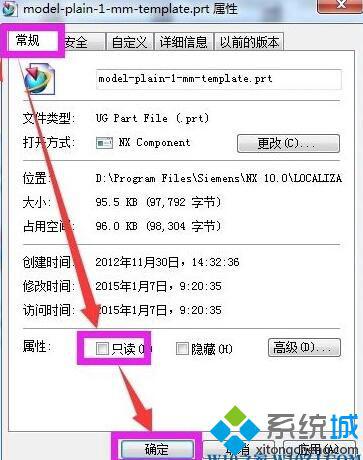
2、然后点击“配置”中的“重置”,点击确认就可以恢复默认设置。
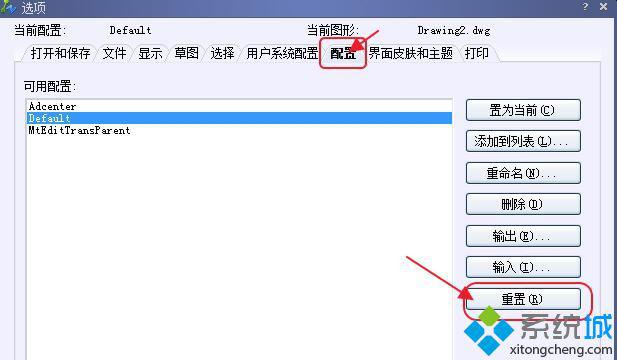
方法二:
1、在CAD软件主界面点击左上角的 www.xitongcheng.comcad图案,然后点击“选项”按钮;
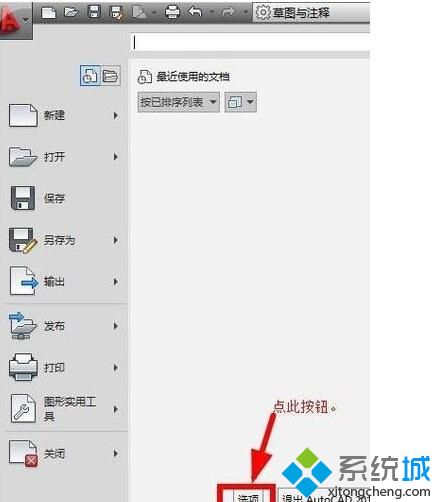
2、点击“配置”,然后在其中找到“重置”按钮,如图:
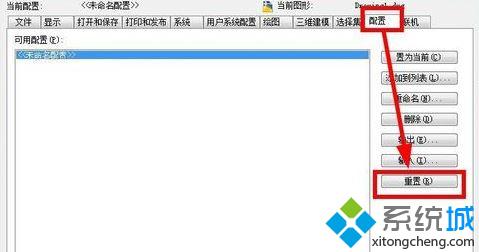
3、弹出提示: 您要重置正在使用的配置,这将重置 Auto CAD的装备,是否继续,点击 是 - 确定即可!
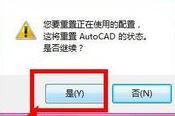
按照上述方法操作完成后,再重启cad就能够使用原来初始化状态的cad了。方法并不复杂,感兴趣的朋友们都可以尝试看看!
相关教程:cad文件默认天正打开win7系统默认设置恢复win7系统默认服务我告诉你msdn版权声明:以上内容作者已申请原创保护,未经允许不得转载,侵权必究!授权事宜、对本内容有异议或投诉,敬请联系网站管理员,我们将尽快回复您,谢谢合作!










